Docker vmmem -Prozess nimmt zu viel Speicher in Windows 11/10

- 748
- 158
- Tamina Liebach
Benutzer, die Docker mit Windows -Subsystem für Linux2 auf ihren Windows -Maschinen installiert haben. Nach Ansicht dieser betroffenen Benutzer geht dieser Speicherabfluss aus den Diagrammen, manchmal sogar bis zu 99% (1.5-2 GB RAM)! Dies ist ein besorgniserregendes Problem, da dies das betroffene System erheblich verlangsamt. Sie sollten diese Korrekturen befolgen, um das Problem zu lösen.
Inhaltsverzeichnis
- Fix 1 - Lass es laufen
- Fix 2 - Herunterfahren der WSL
- Fix 3 - Speicherverbrauch einschränken
- Fix 4 - Starten Sie den LXSSSManager neu
- Fix 5 - Erhöhen Sie zugewiesene Ressourcen
Fix 1 - Lass es laufen
Der VMMEM -Prozess läuft weiterhin auch nachdem Sie das WSL2 geschlossen haben. Dies ist das normale Verhalten und VMMM kann bis zu 1-2 Minuten nach dem Ende des VMMEM-Prozesss weiterhin höhere Systemressourcen konsumieren. Warten Sie also bis zu diesem Punkt, bis es anhält und schließlich das Gedächtnis freigibt.
Fix 2 - Herunterfahren der WSL
Der beste Weg, Docker davon abzuhalten, zu viel Speicher zu verwenden.
NOTIZ - Da dies das WSL2 stoppt, sollten Sie vorsichtig sein, wenn Sie dies nur zum Zeitpunkt der Notwendigkeit ausführen. Führen Sie dies nur aus, wenn Sie mit dem Ausführen des Dockers fertig sind und Sie es nicht weiter benötigen.
1. Sie können dies von jedem Terminal aus tun, müssen es jedoch mit administrativen Rechten öffnen. Öffnen Sie also das Suchfeld und geben Sie ein “Power Shell“.
2. Dann klicken Sie mit der rechten Maustaste auf “Windows PowerShell"Und klicken Sie auf"Als Administrator ausführenDas Terminal als Administrator öffnen.
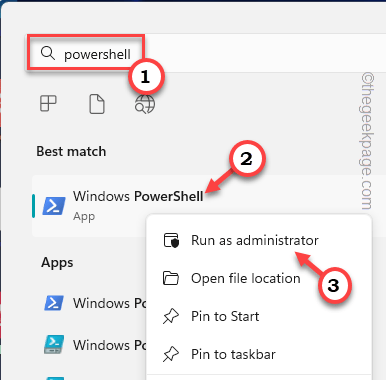 PowerShell läuft als Administrator min
PowerShell läuft als Administrator min 3. Jetzt, schreiben Dies im Terminal und schlug Eingeben So schließen Sie das Windows -Subsystem für Linux.
WSL -Shutdown
 WSL STRADDOWN MIN 1
WSL STRADDOWN MIN 1 Dadurch wird das WSL2 abgeschaltet und schließlich wird VMMem eingestellt, massive Mengen an Speicher zu konsumieren.
Fix 3 - Speicherverbrauch einschränken
Es gibt eine andere Möglichkeit, die Speicherverwendung durch WSL2 zu binden. Sie können eine neue Konfigurationsdatei erstellen oder die vorhandene bearbeiten.
Schritt 1
1. Zuerst müssen Sie die WSL2 -Konfiguration schließen.
2. Fangen Sie also an zu tippen “Power Shell”Im Suchfeld.
3. Dann klicken Sie mit der rechten Maustaste auf “Windows PowerShell"Und klicken Sie auf"Als Administrator ausführen”Um das Terminal als Administrator auszuführen.
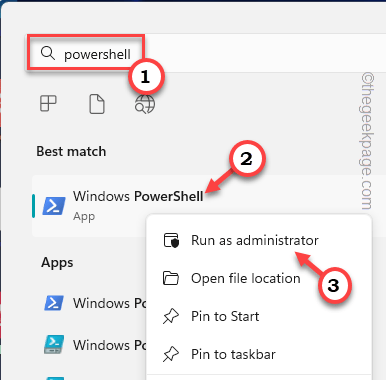 PowerShell läuft als Administrator min
PowerShell läuft als Administrator min 4. Führen Sie diesen Code danach aus, um WSL2 sofort zu stoppen.
WSL -Shutdown
 WSL STRADDOWN MIN 1
WSL STRADDOWN MIN 1 Danach können Sie das schließen Power Shell Terminal.
Schritt 2
Jetzt müssen Sie eine Konfigurationsdatei erstellen. Also, gleiten Sie durch diese Punkte.
1. Suchen und offen Notizblock.
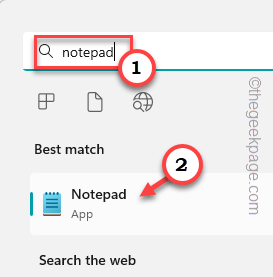 Notepad min
Notepad min 2. Dort, Paste diese beiden Zeilen.
[WSL2] Memory = 2GB # Grenzüberschreitet VM -Speicher in WSL 2 bis zu 3 GB -Prozessoren = 2 # Machen Sie die WSL 2 -Verwendung bis zu zwei virtuelle Prozessoren
[NOTIZ - Sie können in der Konfigurationsdatei sehen, wir haben den Speicherparameter auf 2 GB festgelegt und virtuelle Prozessoren zählen auf 2. Dies sind die Modifikatoren und Sie können sie so einstellen, wie Sie möchten.]
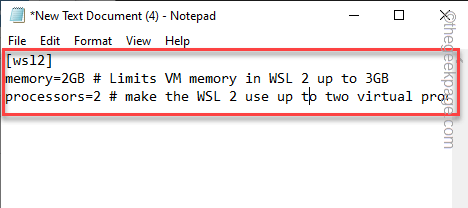 WS Memory Min
WS Memory Min 3. Danach klicken Sie auf “Datei"Und klicken Sie auf"Speichern als”Um die Datei zu speichern.
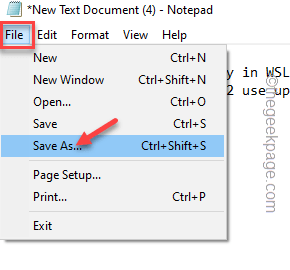 Speichern Sie als min
Speichern Sie als min 4. Nennen Sie nun die Datei “%Benutzerprofil%\.Wslconfig“.
5. Dann klick "Speichern”Um die Datei zu speichern.
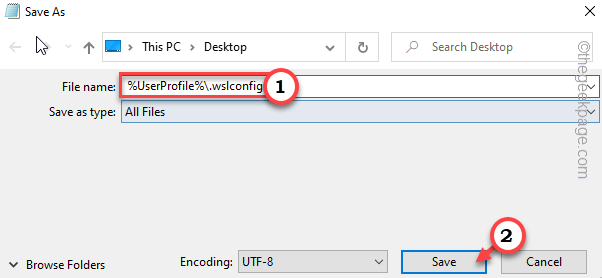 Konfiguration min speichern
Konfiguration min speichern Sie können schließen Notizblock danach.
Danach offen Docker. Sobald Sie das öffnen, sehen Sie die Option, die virtuelle Maschine neu zu starten.
Also klicken Sie auf “JaUm das neu zu starten.
Jetzt wird das VMMEM nicht eine hohe Menge RAM auffressen.
Optionale Schritte -
Linux verbraucht mehr Speicher für Cache -Dateien. Sie können dies mit dieser einzelnen Zeile verhindern (aus einem Verwaltungsanschluss ausgeführt) -
Echo 3 | sudo tee/proc/sys/vm/drop_caches
Dies sollte den Cache -Speicher einschränken und mehr RAM für den Host frei machen.
Fix 4 - Starten Sie den LXSSSManager neu
Sie müssen den LXSSManager in Powershell neu starten.
1. Offen Power Shell oder ein anderes Terminal als Administrator.
2. Dann, Eingang Dieser Befehl und Hit Eingeben den LXSSSManager neu starten.
Starten Sie LXSSManager neu

Überprüfen Sie dann den RAM -Verbrauch noch einmal.
Fix 5 - Erhöhen Sie zugewiesene Ressourcen
Sie können zugewiesene RAM und CPU erhöhen und leicht tauschen, damit Vmmem -Verbrauch erheblich reduziert wird.
1. Offen Docker -Einstellungen [Möglicherweise müssen Sie Docker VM im Linux -Modus ausführen, um diese Einstellungen anzuzeigen.].
2. Dort gehen Sie zum "Fortschrittlich" Einstellung.
3. Im Inneren können Sie die Einstellungen der CPU-, Speicher- und Swap -Einstellungen gemäß den verfügbaren Systemressourcen optimieren.
Dies sollte den Verbrauch von VMMEM -Ressourcen erheblich verringern.
- « 7-Zip kann Dateien nicht als Archivfehler öffnen [gelöst]
- Xbox App kann das Laufwerk in Windows 11 nicht auswählen [8 Wege] »

